

Beh, è qui: Android Torta è ufficialmente disponibile, il che significa che finger-tapping, impaziente attesa per l’aggiornamento di colpire il vostro telefono.
Ora che l’aggiornamento è disponibile, ci sono alcune cose che dovete sapere prima di riceverlo. Quindi, continuate a leggere e vediamo di dare inizio alla festa.
Android Torta di revisione: Maggiore della somma delle sue fette
- Il modo più semplice
- Il modo più difficile
Quali sono i telefoni di ricevere il finale Android Torta di versione?
Ad oggi, ci sono solo quattro telefoni cellulari di ricevere la Torta di aggiornamento direttamente da Google:
- Pixel 2
- Pixel 2 XL
- Pixel
- Pixel XL
Ciò significa che il vostro Nexus 5X o 6P è fuori dalla corsa, purtroppo.
Che cosa circa i telefoni inclusi come parte dell’espansione della Beta per Android programma?
Per la prima volta, Google inclusa la non-Pixel o Nexus telefoni come parte della sua beta per Android programma. Essi sono:
- Nokia 7 Plus
- OnePlus 6
- Xiaomi Mi Mix 2S
- Essenziale PH‑1
- Sony Xperia XZ2
- OPPO R15 Pro
- Vivo X21
Secondo la società, “i dispositivi che hanno partecipato al programma Beta di Sony Mobile, Xiaomi, HMD Globale, Oppo, Vivo, OnePlus, e Essenziale, così come con tutti i dispositivi Android, potranno ricevere l’aggiornamento entro la fine di questo autunno!” Quindi dovrete aspettare un po ‘ di più.
Che cosa succede se ho già Android P beta?
Niente!!! Non devi fare nulla, solo aspettare che Google invia la OTA (over the air) aggiornamento dei Pixel o Pixel 2. Una volta visualizzato il software finale, si può scegliere di opt-out della versione beta di un programma interamente per rimanere in stabile traccia.
Che cosa succede se io sono in esecuzione Oreo e si desidera installare una Torta più presto possibile?
Il Pixel o Pixel 2 riceverà Android Torta di aggiornamento, nelle prossime settimane, senza il vostro intervento. Se sei paziente (che, se stai leggendo questo articolo, è probabile che non), si può semplicemente sedersi e attendere l’aggiornamento di colpire il vostro telefono.
Se si vuole accelerare il tuo Torta di aggiornamento, è necessario iscriversi alla Beta per Android Programma, il che lo rende super facile da di opt-in e fuori del programma. Se siete più hardcore, o desidera manualmente flash Android P developer preview, ci sono le istruzioni, troppo.
Il modo più semplice — Beta per Android Programma

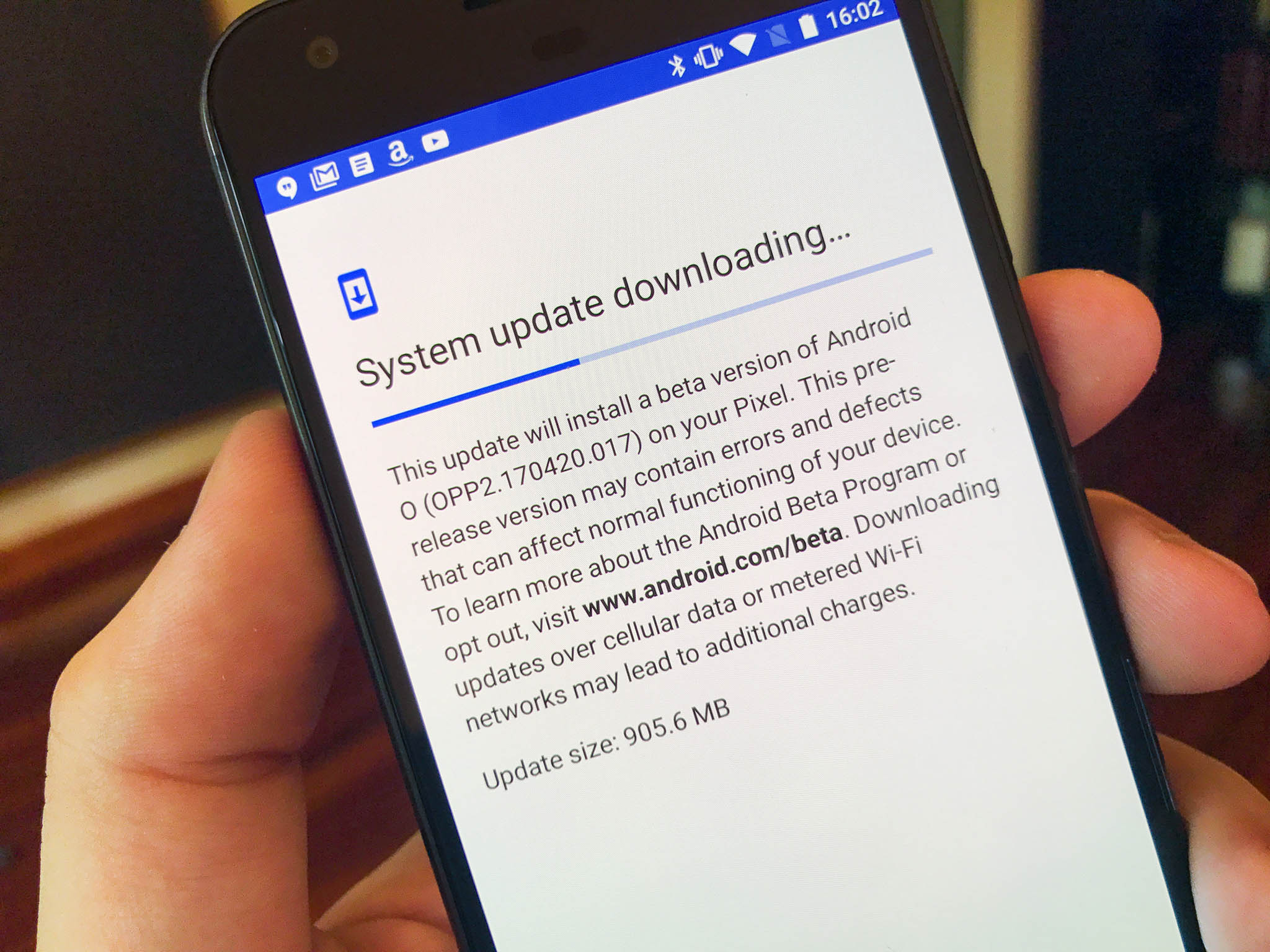
Se non si vuole pasticciare con lo sblocco del bootloader o la riga di comando, si ottiene un aggiornamento ad Android Torta se fai parte della Beta per Android programma. Semplicemente visitare Android Beta portale e opt-in per la versione beta, che verrà quindi chiesto a Google di inviare il vostro telefono o tablet un over-the-air di aggiornamento. A seconda dei tempi, il telefono può ricevere l’ultima versione beta e quindi un OTA per la versione finale, o sarà solo ricevere la versione finale di Android Torta.
- Testa per Android Beta del portale del programma sul tuo Pixel telefono.
- Accedi all’ account Google associato con il telefono.
- Scorrere verso il basso per i dispositivi.
- Trovare il dispositivo che si desidera iscriversi al programma Beta e toccare Opt-in.
- Seguire le istruzioni per accettare le over-the-air di download.
Nota: una Volta che il telefono riceve la versione stabile di Android Torta, la scelta di un programma beta di non tornare a Oreo come ha fatto con la beta sarà solo evitare di farsi futuri aggiornamenti beta.
Il difficile modo Intermittente tramite bootloader
![]()
![]()
Se siete veramente impazienti e non volete attendere per un over-the-air di aggiornamento per Android Torta, avrete bisogno di andare in attraverso la porta sul retro — è necessario il flash della factory image o aggiornamento OTA.
Prima di andare attraverso la procedura di sideloading aggiornamenti Android, è fortemente raccomandato che si hanno precedenti esperienze di lavoro con l’Android SDK (software development kit) e il Terminale (Linux o OS X) o il Prompt dei comandi (Windows), è possibile danneggiare il tuo dispositivo se qualcosa dovesse andare storto nel processo successivo.
Se avete bisogno di scaricare l’SDK di Android è possibile acquisire da Android Sviluppo sito web e seguire le loro istruzioni su come installarlo correttamente. Per la procedura seguente, è necessario l’adb e fastboot i file che si trovano nella Piattaforma di Strumenti di cartella, in modo da assicurarsi di leggere la descrizione sul sito dev e afferrare il diritto di scaricare.
Inoltre, tutti i comandi sono scritti come in Terminale su Linux o OS X piattaforma. Se avete seguito questa guida e l’utilizzo di una macchina Windows, non è necessario utilizzare il “./” visto che nella guida. Basta digitare il resto della riga di comando da riga nell’ordine in cui sono elencate e ti troverai bene.
Abilitare le impostazioni di sviluppo e debug USB
- Vai al tuo Impostazioni e scorrere verso il basso per info sul Telefono/Tablet.
- Toccare il numero di Build sette volte fino a quando la finestra di dialogo che dice ora sei uno sviluppatore.
- Tornare alle Impostazioni di menu e si dovrebbe trovare una nuova opzione chiamata opzioni Sviluppatore. Toccare in opzioni Sviluppatore.
- Assicurarsi che le opzioni sviluppatore sono attivata e che il debug USB è verificato sul.
- Collegare il dispositivo al computer e premere “OK” nella finestra di dialogo che chiede di Consentire il debug USB mentre è collegato al computer. È inoltre possibile scegliere di consentire sempre l’accesso al computer.
Se fatto correttamente, questo sarà tutto ciò di cui avete bisogno per fare il vostro telefono o tablet per il momento.
Sbloccare il bootloader
Pixel telefoni acquistati da Google direttamente bootloader si può sbloccare. Se si desidera configurare manualmente il software in flash, avrai bisogno di fare questo.
Per fare questo è necessario prima avviare in bootloader. È possibile disattivare manualmente il vostro telefono o tablet e tenere premuto il pulsante di accensione e il tasto volume giù per inserire il tuo dispositivo Bootloader o di Menu è possibile immettere i seguenti comandi nel terminale o prompt dei comandi.
Eseguire il comando seguente per assicurarsi che il dispositivo sia correttamente collegato al computer. Se restituisce una stringa di caratteri, significa che è tutto pronto per iniziare l’aggiornamento del vostro dispositivo.
./adb devices
Ora per entrare nel menu del Bootloader , basta eseguire il comando riportato di seguito.
./adb reboot bootloader
In fondo alla schermata, ci saranno diverse cose elencate tra cui la stato di blocco del dispositivo. Questo dovrebbe dire bloccato a meno che non hai sbloccato il bootloader in passato e non è mai andato indietro e bloccato di nuovo.
Per sbloccare il bootloader, che è necessaria solo quando l’aggiornamento di un firmware stock immagine (non il sideloading un aggiornamento), è necessario immettere i seguenti comandi. Ricordo che quando sblocco il telefono in bootloader sarà reset di fabbrica del dispositivo, così si perderanno tutti i dati memorizzati su di esso. Se non avete ancora eseguito il backup di qualcosa di importante sul dispositivo, è possibile premere il pulsante di alimentazione mentre l’ Inizio è evidenziata nel menu del Bootloader e questo boot si torna nel tuo dispositivo come se fosse normale. Ora torna a sbloccare il bootloader.
Ora, tipo:
./fastboot lampeggiante sbloccare
Una finestra di dialogo apparirà sul dispositivo che chiede se si è sicuri di sblocco. Di nuovo, questo sarà un ripristino di fabbrica del dispositivo, quindi se si desidera eseguire il processo, è sufficiente selezionare con il tasto di accensione. Se siete pronti a sbloccare il bootloader si preme il pulsante di aumento del volume e quindi il pulsante di accensione per confermare che si desidera sbloccare il bootloader.
./fastboot reboot-bootloader
Si consiglia di riavviare il bootloader solo per dare a se stessa un controllo per assicurarsi che tutto funzioni correttamente prima di passare alla fase successiva.
Lampeggiante stock di immagine o di un aggiornamento OTA
Ora che il bootloader è sbloccato, è il momento di flashare il nuovo firmware. Per trovare le immagini, testa su oltre a Android, Immagini di Fabbrica pagina, si trova il dispositivo, e scaricare l’ultima immagine. È più facile quindi decomprimere il file nella Piattaforma di Strumenti cartella che hai scaricato (in cui l’adb e fastboot file) in modo che non è necessario digitare il percorso del file diversi quando l’aggiornamento del firmware. (O se si sa che è possibile trascinare un file in una finestra di terminale per copiare il percorso, fatelo e basta.)
Per iniziare, assicurarsi che si sta ancora nel menu del bootloader sul vostro dispositivo e verificare che il tuo bootloader è infatti sbloccata.
Innanzitutto, assicurarsi che il computer comunica correttamente con il vostro telefono o tablet. Il tuo dispositivo di serie numero torna come un dispositivo collegato si è pronti per iniziare l’aggiornamento del vostro dispositivo.
./fastboot devices
Una volta che hai verificato che il telefono e il computer è in grado di comunicare nel modo in cui è necessario, si può arrivare a lampeggiare.
Lampeggiante un full Factory Image
In primo luogo, avrete bisogno di flash aggiornato il bootloader con il comando seguente.
./fastboot flash bootloader [file di bootloader].img
Si non si vede nulla sullo schermo del vostro dispositivo, ma ci dovrebbe essere una finestra di terminale o prompt dei comandi. Quando si è fatto lampeggiare il bootloader che si dovrebbe riavviare in bootloader per assicurarsi che tutto è ancora funzionante correttamente.
./fastboot reboot-bootloader
A quel punto, il flash aggiornato la radio. Questo passaggio è necessario solo se si aggiorna il firmware di un telefono o di un tablet che abbia un cellulare radio incorporata.
./fastboot flash radio [radio file].img
./fastboot reboot-bootloader
Infine, è tempo di flash l’immagine di sistema corrente per il vostro telefono o tablet.
Attenzione: La seguente riga di codice cancellerà il tuo dispositivo. Normalmente, è possibile rimuovere il “-w” dal comando, ma quando si passa a una versione beta di Android non è garantito per funzionare.
./fastboot -w update [image file].zip
Quando questo è fatto, il telefono si riavvia e avviare normalmente. Questo processo cancella tutti i dati dal dispositivo, sarà prendere un po ‘ di più per il vostro dispositivo di avvio per la prima volta. Una volta che sono stati accolti con il dispositivo di installazione di progressione del processo, sai di avere successo lampo di una nuova versione del firmware.
Se non si desidera immettere manualmente i comandi ci sono gli script inclusi nella cartella compressa contenente l’immagine del sistema che farà la maggior parte, ma non tutto il lavoro pesante per voi. Il flash-tutti i file di script per automatizzare l’operazione di flash del bootloader, radio (se necessario), e l’immagine del sistema. Il problema di questo processo è che si deve prima assicurarsi che il telefono è nel menu del bootloader e il suo bootloader deve essere sbloccato prima di avviare lo script. Naturalmente, se questi non sono già fatto lo script verrà eseguito e non accadrà nulla.
Lampeggiante un Completo File OTA
Se non hai mai modificato manualmente qualsiasi parte dello spazio di memoria o rimosso tutti i file a mano, con il Pixel o Pixel 2, si può semplicemente flashare il file OTA. È un po ‘ più complesso che lampeggia l’Immagine di Fabbrica perché avete bisogno di adb su fastboot per il lavoro (suggerimento: usare un buon cavo e un primario porta USB 2.0 o 3.0 sul vostro computer, se possibile), ma può essere più sicuro di lampeggiante come un immagine di fabbrica perché è stato progettato per essere automatizzate e non pulire il dispositivo.
Prima di tutto, controllare un’ultima volta per vedere se l’OTA è pronto per il tuo cellulare e se è così lascia installare. In caso contrario, scaricare il file per il vostro dispositivo Android Completo OTA Immagini pagina e salvarlo nella cartella dove avete adb installato. Nota: non è necessario decomprimere il file.
In modalità Fastboot, e dopo aver verificato che il telefono e il PC può comunicare come notato sopra, è necessario immettere il Menu di Recupero. Farlo tenendo premuto il power pulsante e premendo il tasto Volume su, tasto una sola volta.
Il menu di recupero consente di entrare in quello che è chiamato apposite modalità in cui è possibile installare un nuovo imballato aggiornamento tramite USB. Per entrare in modalità sideload selezionare l’opzione Apply update from ADB.
A quel punto, devi controllare che il tuo PC è in grado di vedere il vostro telefono attraverso il debug bridge mentre in fastboot. Fare questo inserendo il seguente comando:
adb devices
Si dovrebbe vedere il numero di serie del telefono, insieme con le parole appoggiarli nella finestra di comando. Se si, passare alla fase successiva. Se non, controllare che ADB funziona normalmente e che hai l’ultima versione della piattaforma Android, strumenti per il tuo sistema operativo e che hai l’ultima versione del driver, se si utilizza Windows.
Se il tuo PC e il telefono sono a comunicare come previsto, digitare il seguente comando:
adb sideload [ota file].zip
L’aggiornamento verrà trasferito e applicata tramite il cavo USB. Non scollegare il cavo USB durante questa operazione, anche se pensi che qualcosa è andato storto. Attendere che il vostro computer finestra di comando per dire che è finito con successo o finito a causa di un errore. Sarà.
Quando l’aggiornamento è terminato, selezionare Reboot system now per avviare la nuova versione.
Tornando al Oreo
Se il telefono è fuori di testa o si desidera solo tornare indietro di Oreo, è certamente possibile. Il processo è semplice, e hai appena imparato come si fa! Basta andare indietro attraverso la stessa procedura di cui sopra, ad eccezione di due cambiamenti: non c’è bisogno di sbloccare il bootloader di nuovo, e si desidera scaricare il Oreo factory image di Google, invece.
Se avete qualche problema lungo la strada, assicurarsi di hop nel forum e chiedere aiuto!